在使用电脑的过程中,难免会因为一些问题导致系统无法正常使用。系统无法正常使用,将会严重影响到我们的日常生活。一般来说,我们都会选择使用重装系统来解决这些问题。在众多的重装系统方法里,一键ghost就是一种很常用的重装系统工具。不过初次接触的用户可能不太懂得怎么使用ghost工具,下面为大家带来云骑士ghost重装系统教程。
ghost重装系统教程步骤阅读
1、将制作好的云骑士启动U盘插入电脑的USB接口
2、通过设置U盘启动,进入云骑士装机大师的PE系统
3、点击桌面的“手动运行Ghost12”
4、点击local-partition-form image,寻找U盘的盘符和系统的所在
5、来到手动运行ghost12的界面,点击最上方的方框
6、选择GHO系统文件所在的盘符
7、接下来选择系统要安装的盘符,一般是C盘
8、即最上面prmary类型的区,然后点击“OK”
9、点击yes就会自动格式化系统盘,并进行系统还原
10、然后就进入ghost还原界面,进度走完系统便重装完成
ghost重装系统教程操作步骤
01 将制作好的云骑士启动U盘插入电脑的USB接口,通过设置U盘启动,进入云骑士装机大师的PE系统,点击桌面的“手动运行Ghost12”。
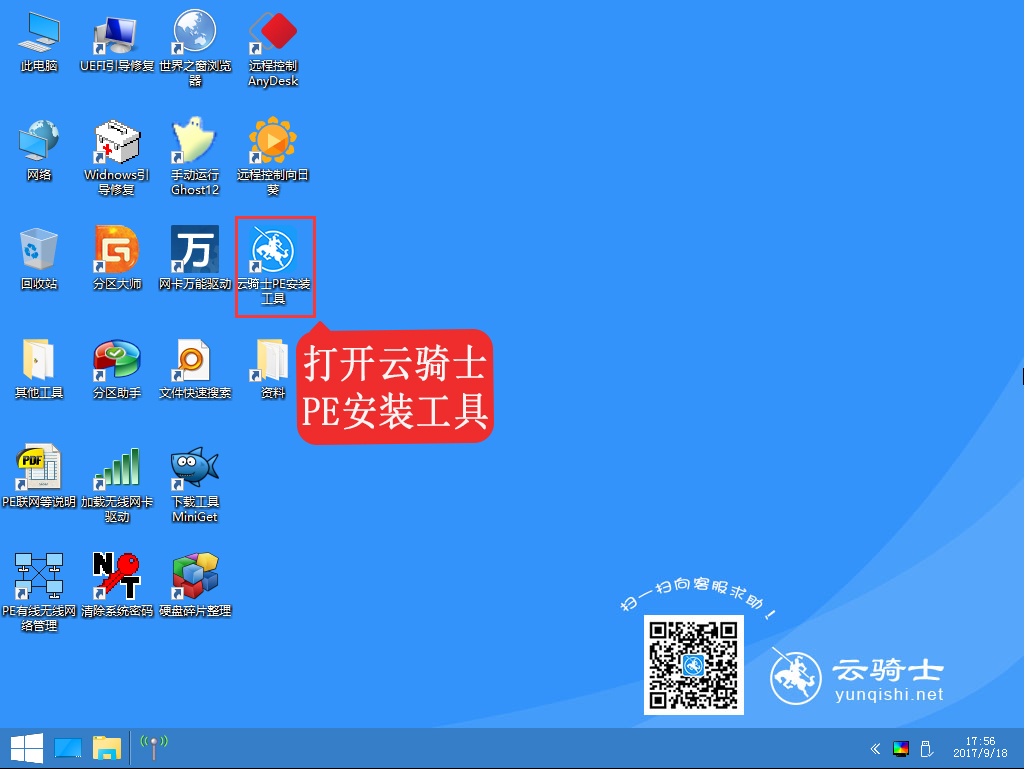
02 在弹出的窗口中,依次点击“local”——“partition”——“form image”。寻找U盘的盘符和系统的所在。
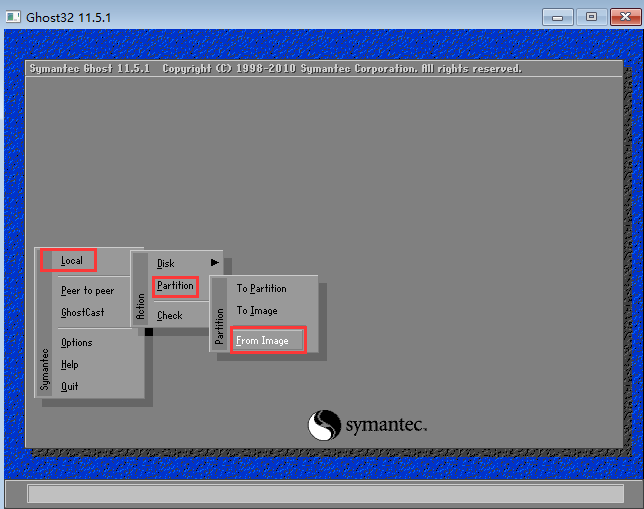
03 来到手动运行ghost12的界面,点击最上方的方框,选择GHO系统文件所在的盘符
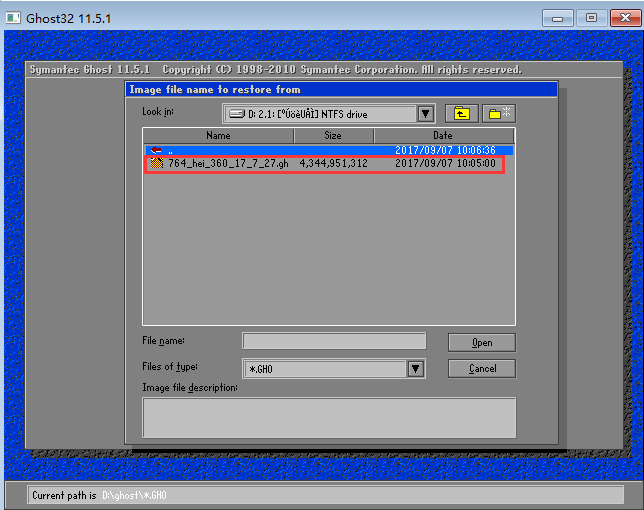
04 接下来选择系统要安装的盘符,一般是C盘,即最上面prmary类型的区,然后点击“OK”
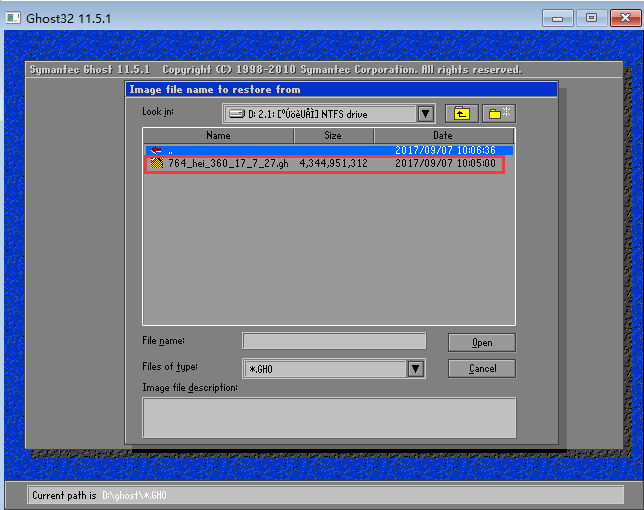
05 点击“yes”,就会自动帮我们格式化系统盘,并进行系统的还原。
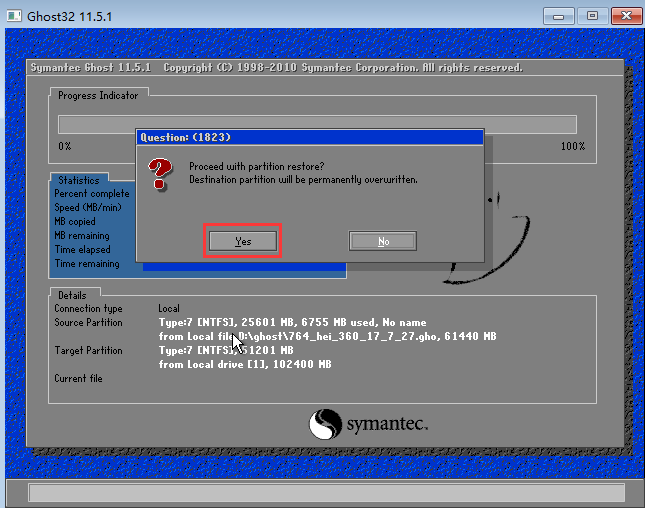
06 然后就进入ghost还原界面,进度走完系统便重装完成。

市面上终于推出了最新的雨林木风Ghost Win10系统旗舰版,但是可能对于部分用户而言,雨林木风Ghost Win7旗舰版仍然是绝对的经典、游戏玩家的不二之选,为何非要升级到雨林木风Ghost Win10系统旗舰版呢?雨林木风Ghost win764位旗舰版和win10系统旗舰版哪个好用呢?

雨林木风Ghost win7旗舰版64位系统关闭了系统中的属性及特效,减少进度条的等待时间,修改注册表的进度条时间,系统中的软件可以自动的更新,但是大家可能还不熟悉,我们接下来就来了解一下吧。
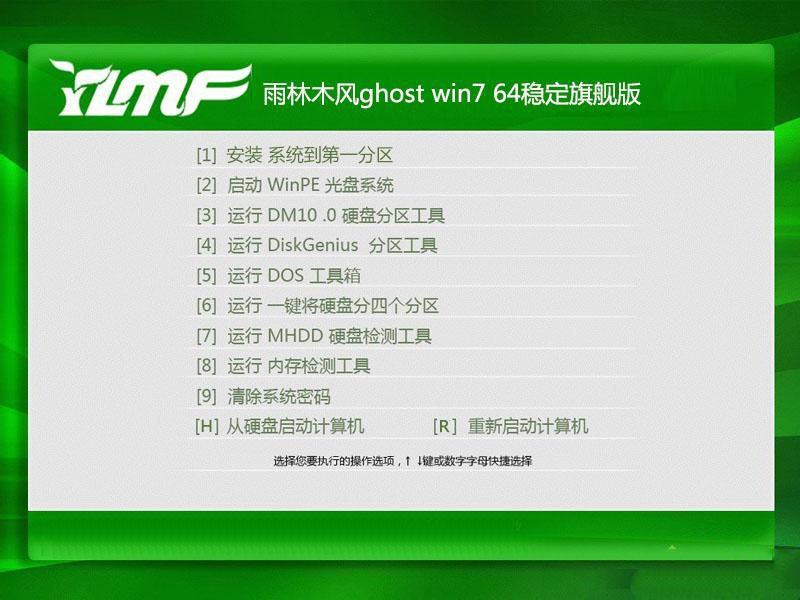
深度技术Ghost win7系统64位装机版精心的测试,适合市面上大部分的电脑类型,当然还是要等你的电脑的配置达到要求的那种哦,并且不会出现蓝屏等现象。
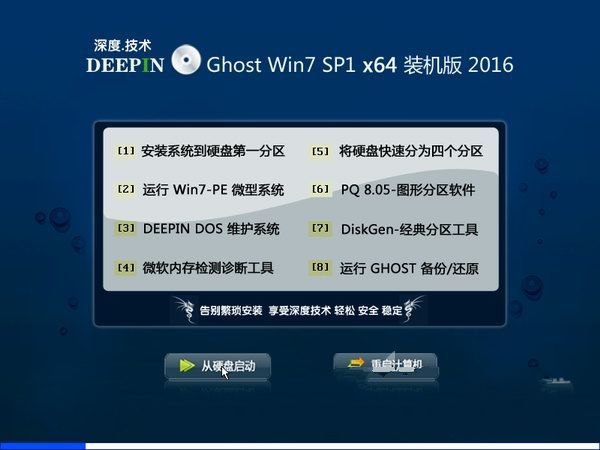
ghost重装系统相关教程




